
⬢Diese Anleitung ist vollständig mit dem MK4/S Drucker kompatibel. Die Bilder sind vom MK4, aber der Aufbau ist derselbe.


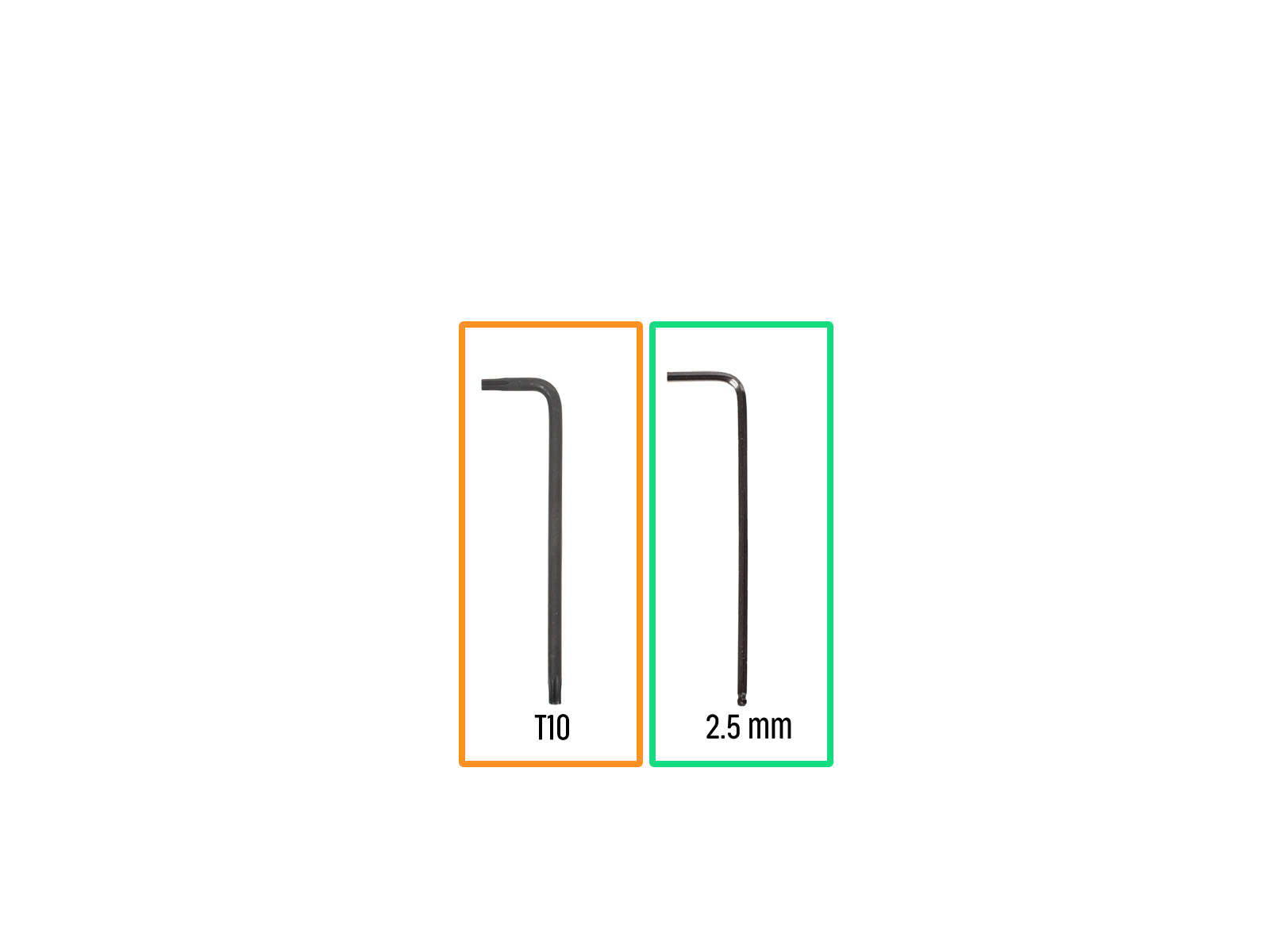
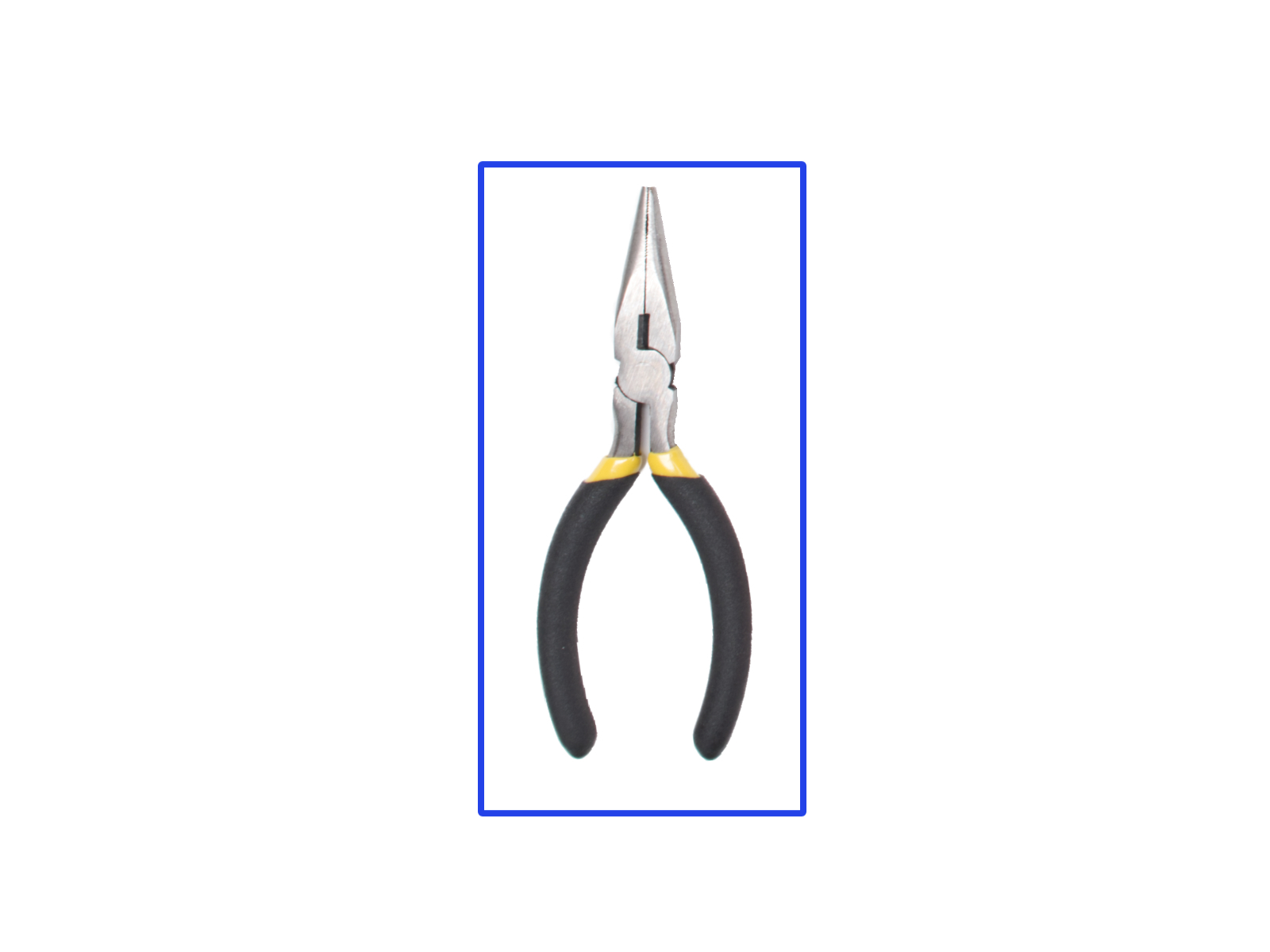
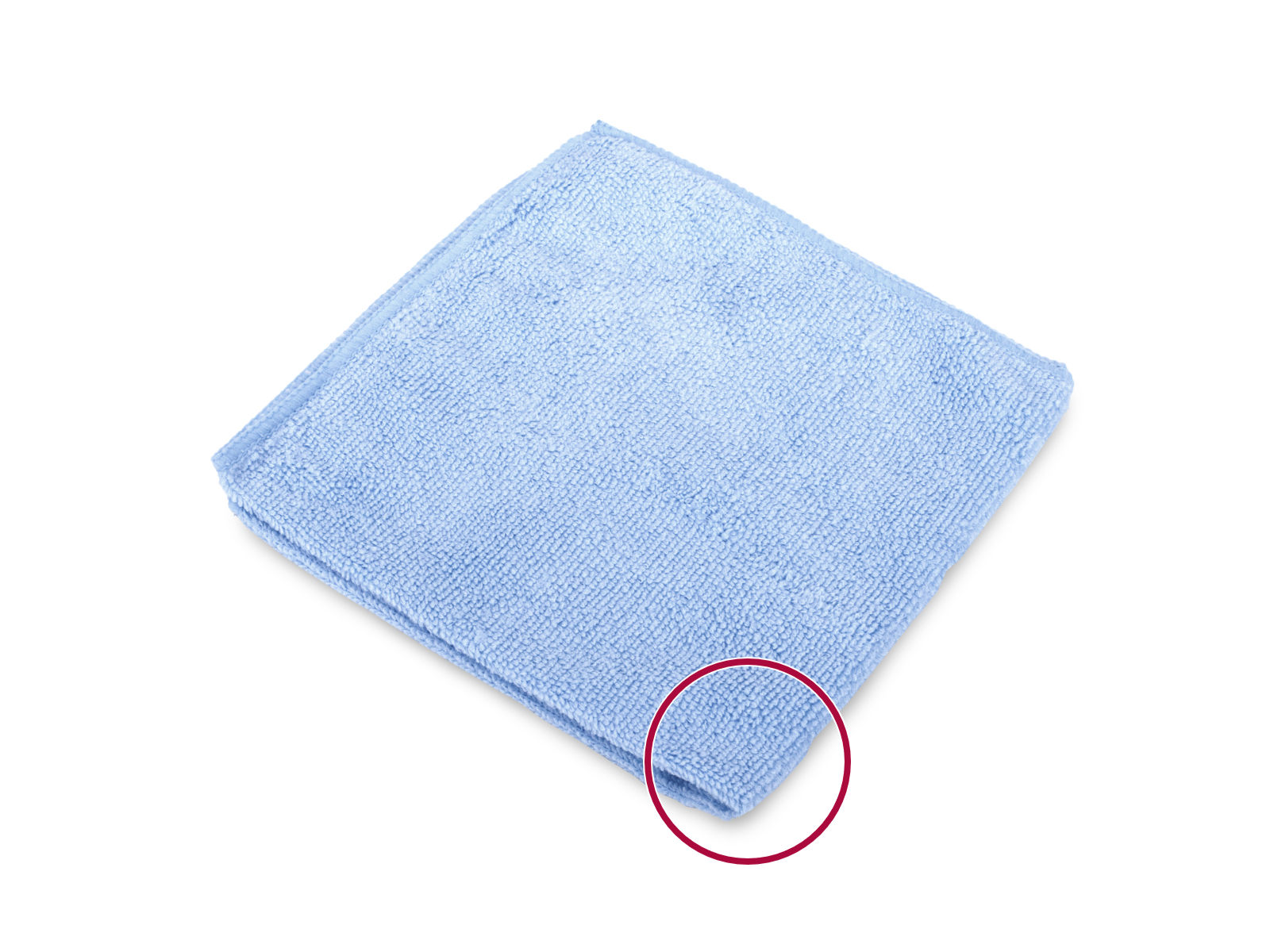










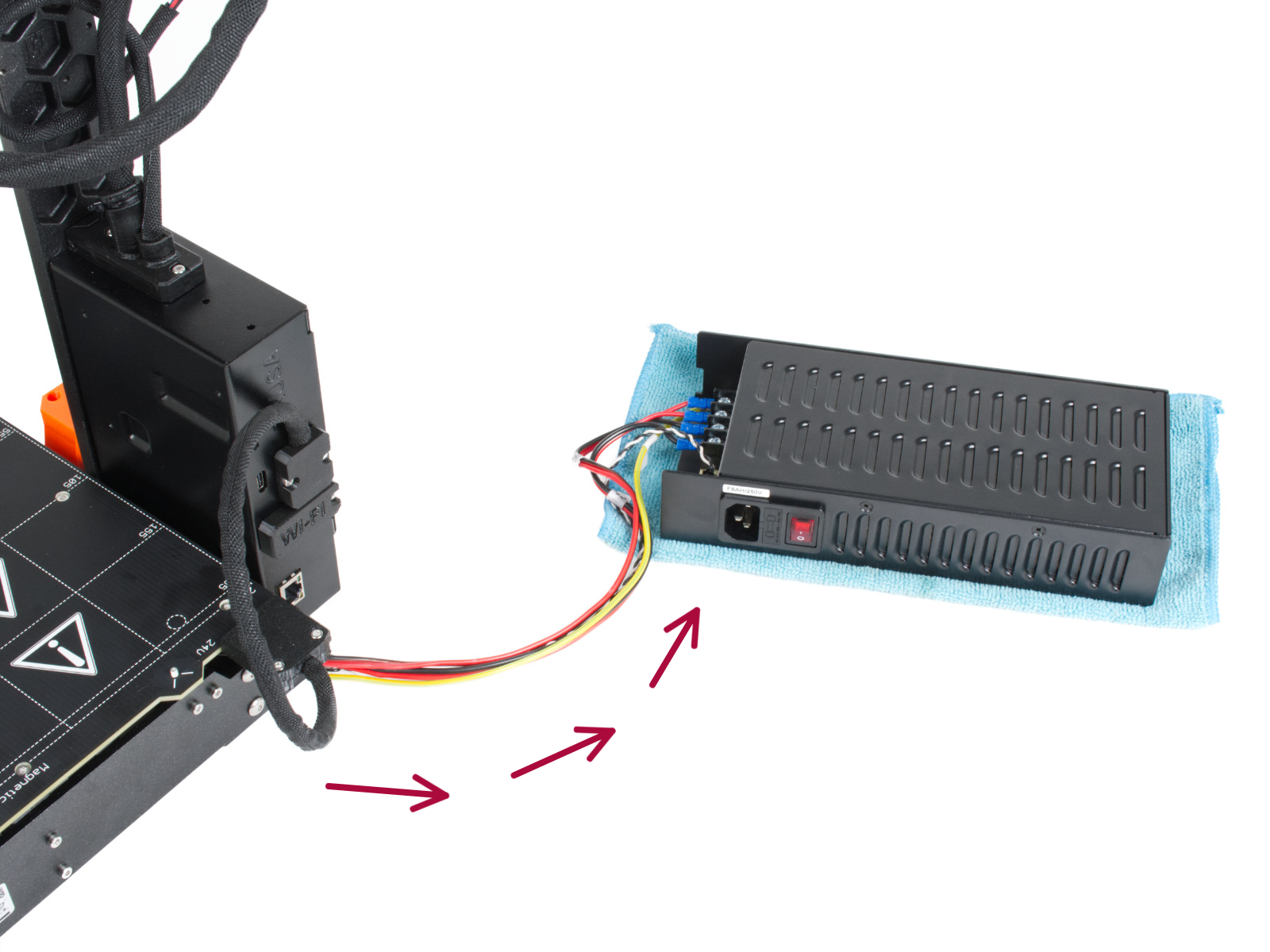
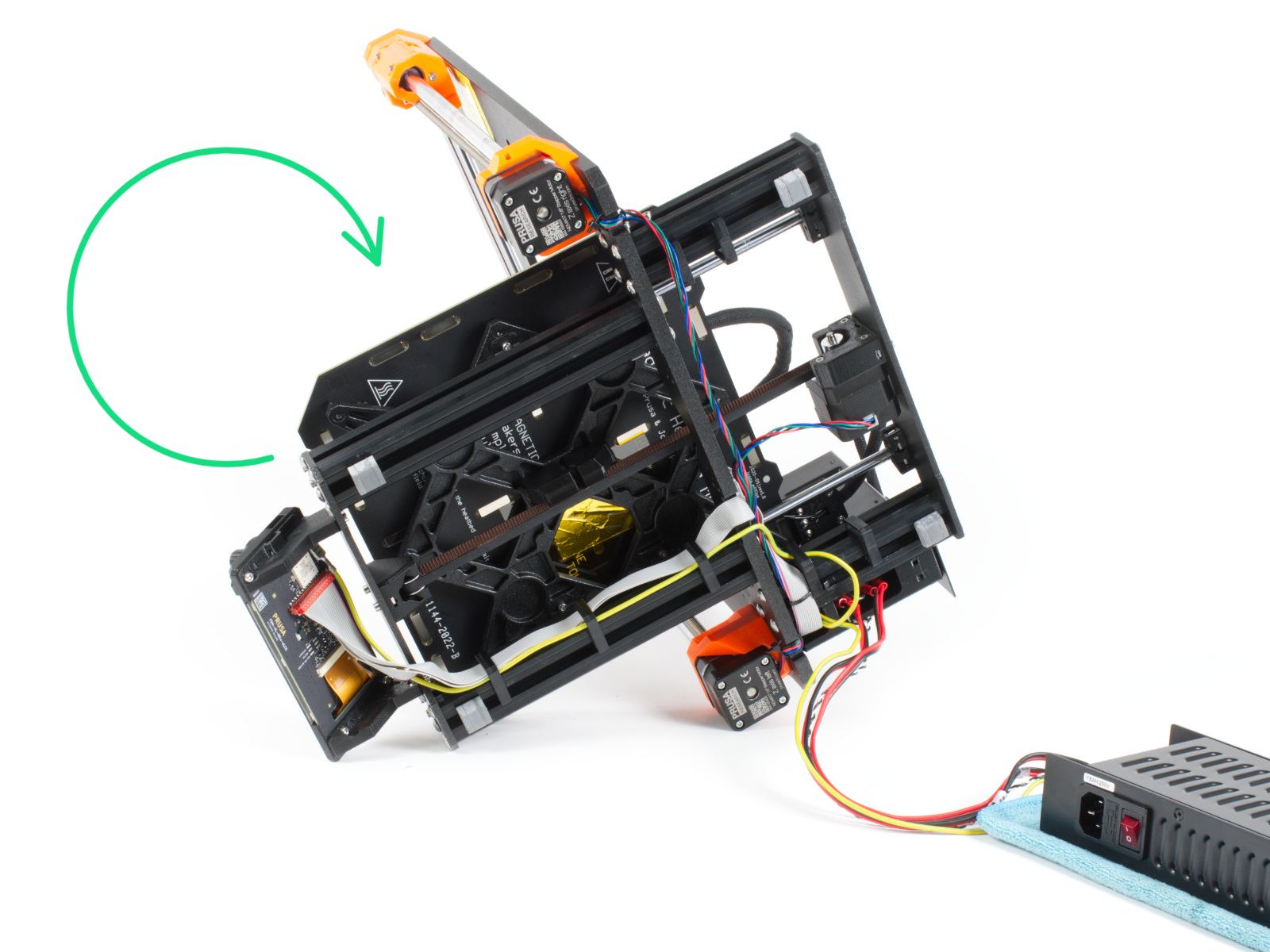


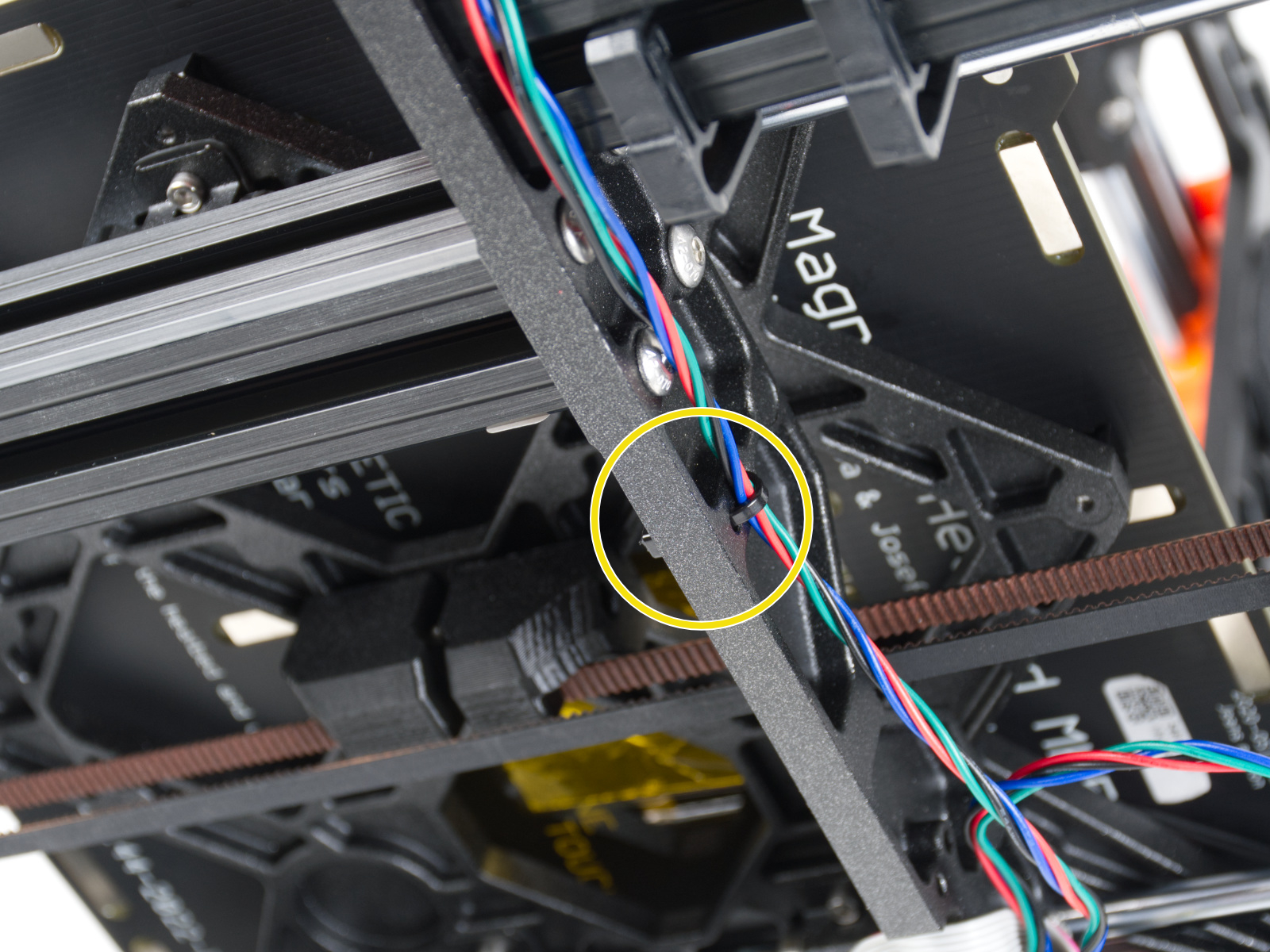







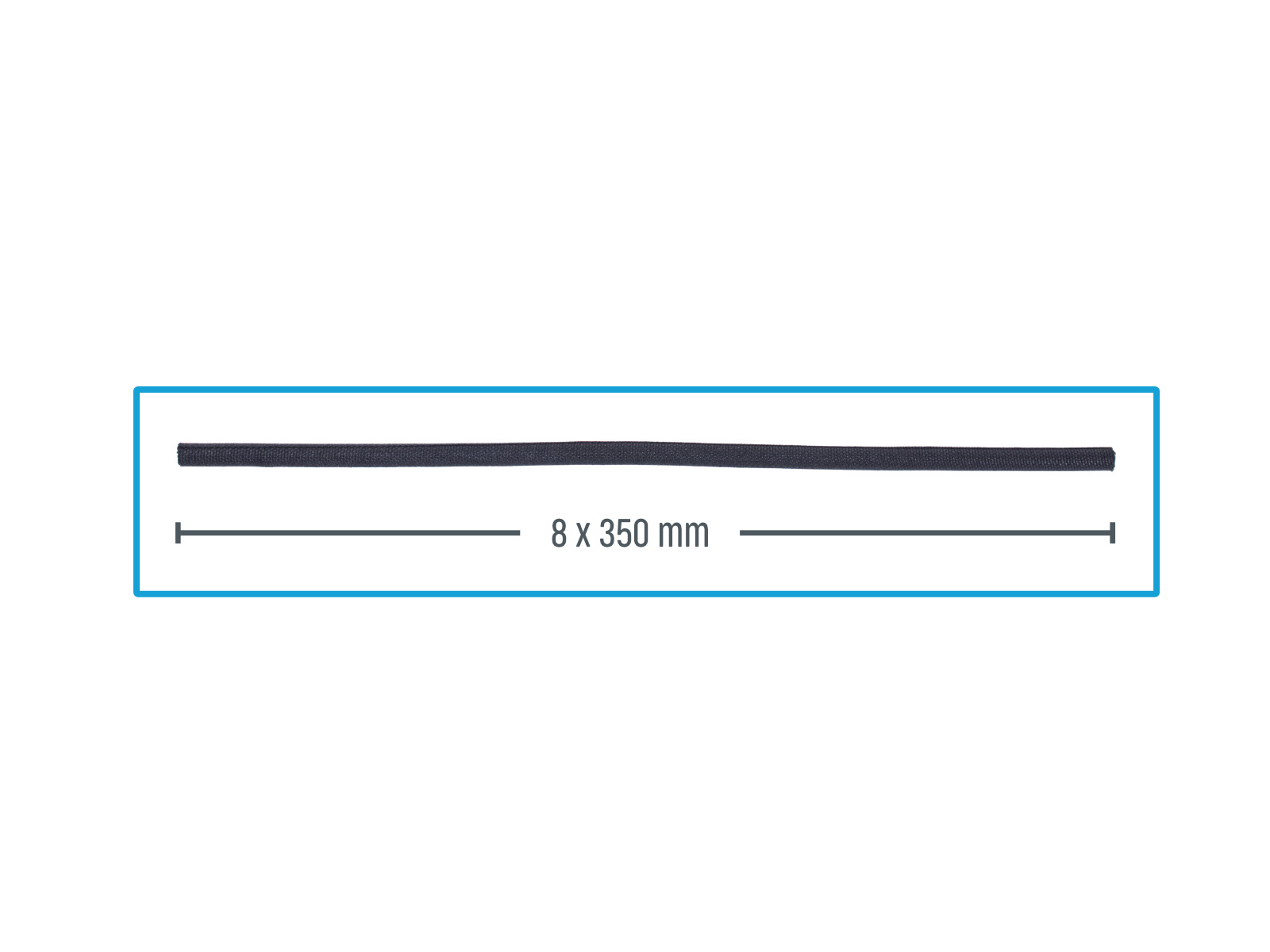
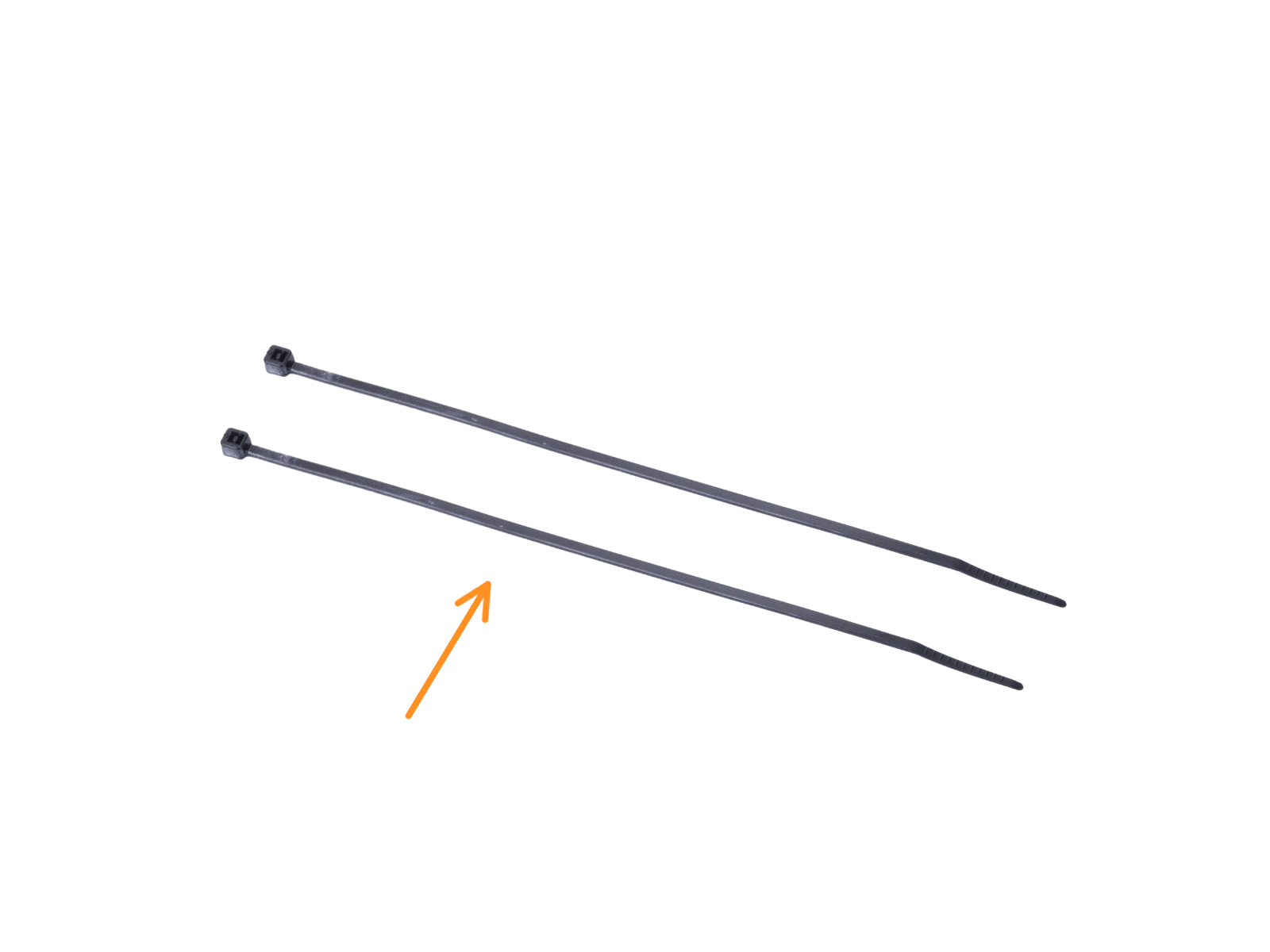


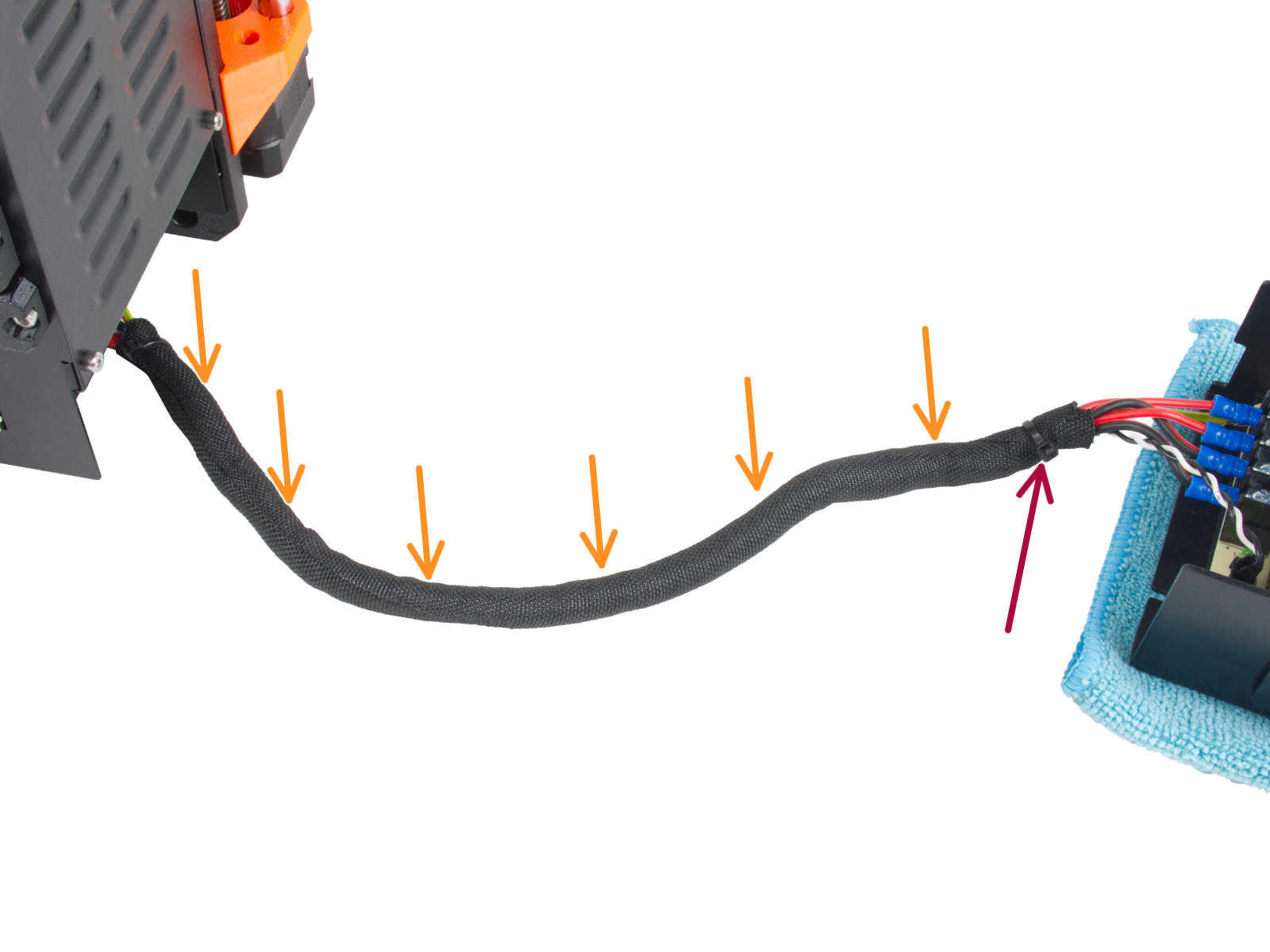
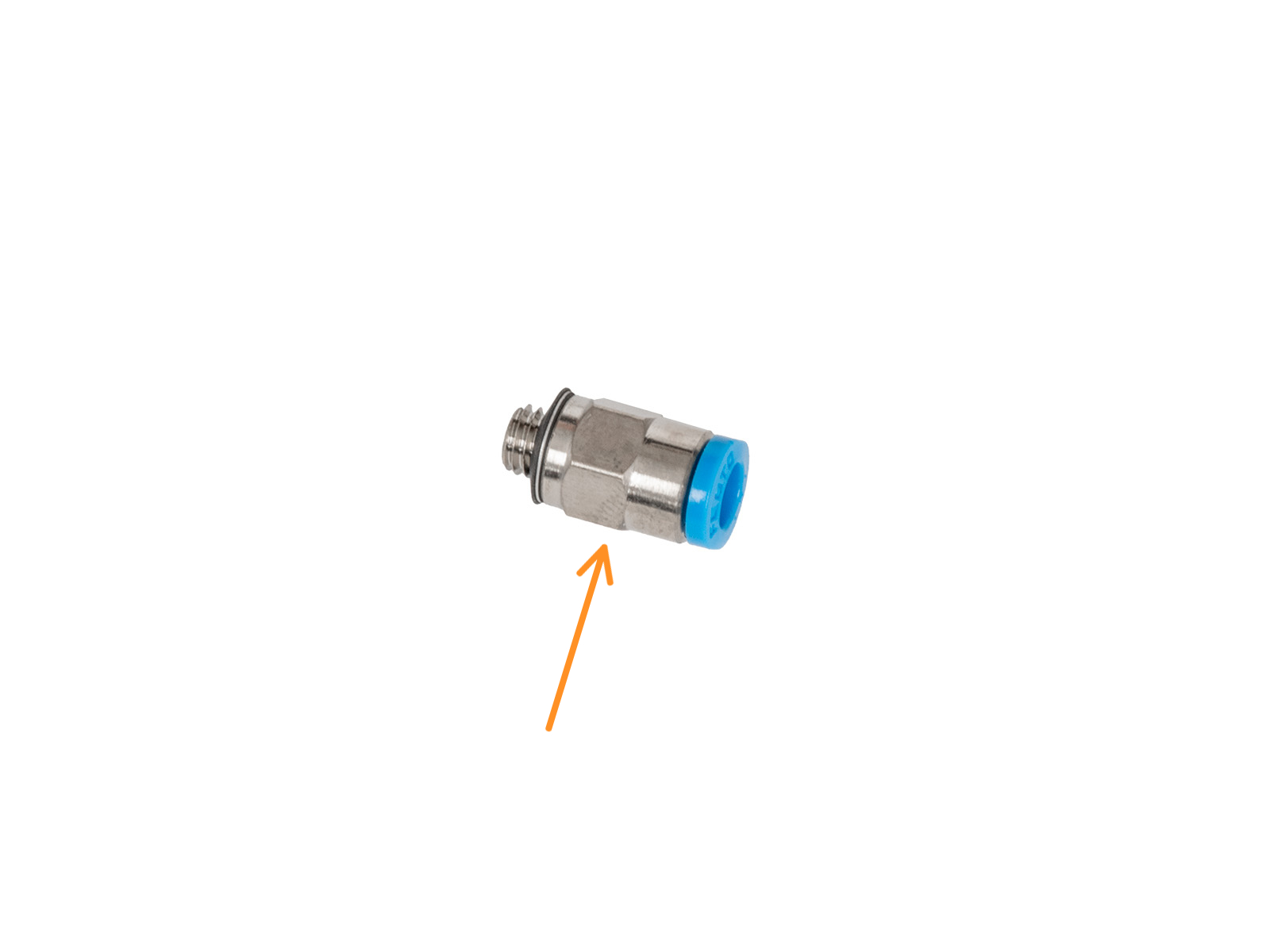




Wenn Sie eine Frage zu etwas haben, das hier nicht behandelt wird, sehen Sie sich unsere zusätzlichen Ressourcen an.
Und wenn das nicht ausreicht, können Sie über die Schaltfläche unten oder an die [email protected] eine Anfrage senden.